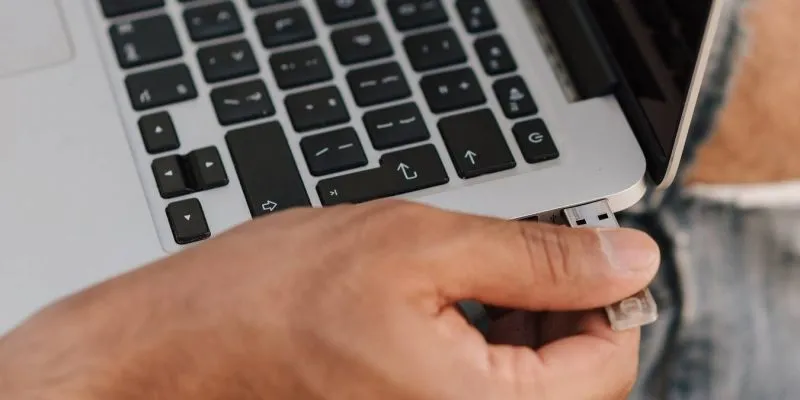سواء لم يعد لديك ملحق HomeKit المعني أو تحتاج ببساطة إلى إزالة إدخال وهمي في منزلك HomeKit ، فمن السهل القيام بذلك – إذا كنت تعرف المكان الذي تبحث فيه. دعنا نزيل جهاز HomeKit الآن ونوجهك خلال العملية.
للقيام بذلك ، افتح تطبيق Home على أي جهاز iOS ينتمي إلى مسؤول HomeKit (مسؤول HomeKit هو الشخص الذي تم استخدام حساب iCloud الخاص به لإعداد نظام HomeKit). حدد الإدخال في شريط التنقل السفلي لـ “الغرف”.
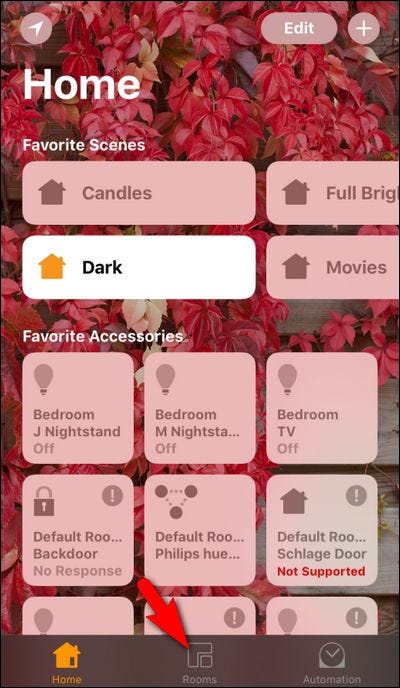
الجهاز الذي نريد إزالته موجود بالفعل على شاشتنا الرئيسية ضمن فئة “الملحقات المفضلة” ، ولكنه لن يكون في المقدمة وفي المنتصف للجميع ، لذلك سنقوم بالبحث في طبقة واحدة بشكل أعمق في القائمة. ضمن قائمة “الغرف” ، اسحب لليسار أو لليمين حتى تحدد مكان الغرفة التي يوجد بها الجهاز. إذا لم تقم أبدًا بتعيين الجهاز إلى غرفة ، فسيكون ، كما هو الحال مع القفل الذكي الخاص بنا ، موجودًا في لوحة “الغرفة الافتراضية”.
اضغط مع الاستمرار على الإدخال الخاص بالجهاز الذي ترغب في إزالته من منزل HomeKit. سيؤدي القيام بذلك إلى سحب إدخال أكثر تفصيلاً للجهاز.
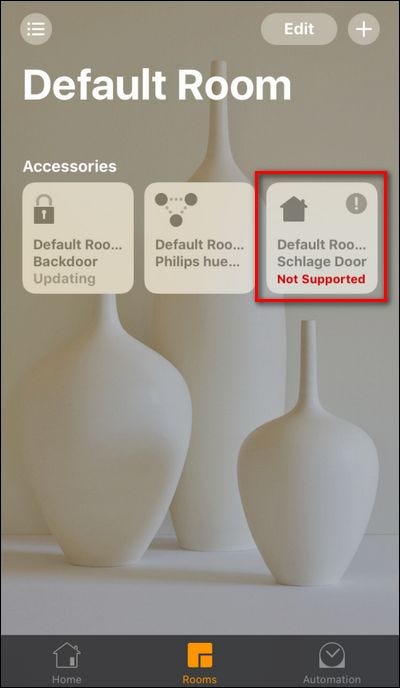
ستجد هناك معلومات إضافية حول الجهاز المحدد ، مثل “تحديث البرنامج الثابت مطلوب” ، والحالة العامة للجهاز (قيد التشغيل ، أو إيقاف التشغيل) ، وبالطبع إذا كنت تحاول إزالة إدخال خاطئ أو مفقود مثل هي ، سترى “لا يوجد رد” لأن الملحق المعني غير موجود.
انقر فوق الزر “تفاصيل” في الجزء السفلي للتنقل لأسفل طبقة أخرى في عرض التفاصيل.
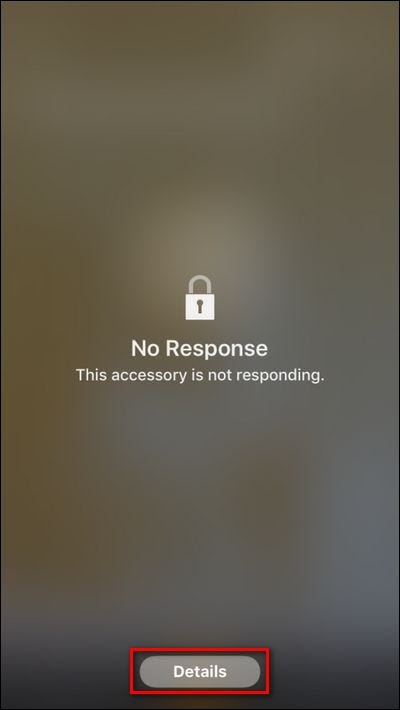
قم بالتمرير لأسفل إلى أسفل العرض التفصيلي وحدد “إزالة الملحق”.
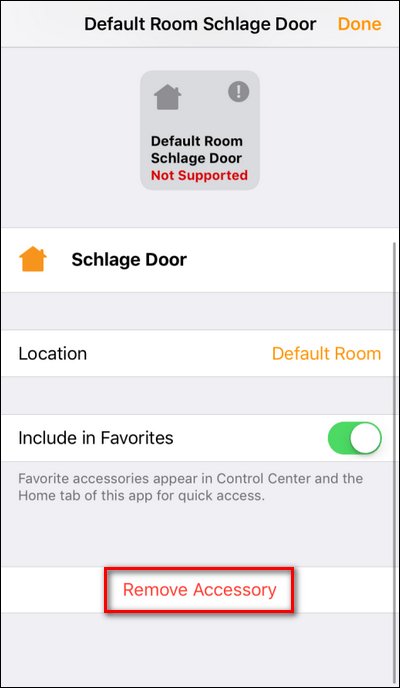
أكد رغبتك في إزالته عن طريق النقر على “إزالة” في مربع الحوار المنبثق.
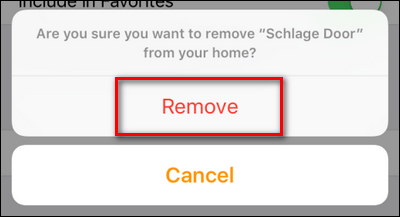
هذا هو! بعد البحث (ربما طبقة أو اثنتين أبعد مما تتوقع) ، نجحنا في إزالة عنصر HomeKit. إذا كانت مشاكل HomeKit الخاصة بك أعمق قليلاً من مجرد إزالة عنصر واحد وتحتاج إما إلى إعادة تعيين عنصر واحد أو أكثر (أو مسح تكوين HomeKit بالكامل لبدء التشغيل من جديد) ، فخذ بعض الوقت للتحقق من البرنامج التعليمي المفصل الخاص بنا حول هذه المسألة .